Instalace softwaru Sound Organizer 2 (pouze pro systém Windows)
Nainstalujte do počítače software Sound Organizer 2.
Poznámka
- Zajistěte instalaci softwaru Sound Organizer 2 i do počítače, kde je již nainstalován software Sound Organizer 1.6.
-
Při instalaci softwaru Sound Organizer 2 se přihlaste k účtu s oprávněními správce.
Používáte-li systém Windows 7/Windows 8.1 a otevře se okno [Řízení uživatelských účtů], potvrďte obsah okna a pak klikněte na [Ano] ([Pokračovat] v případě systému Windows Vista).
- Instalace softwaru Sound Organizer 2 přidá modul Windows Media Format Runtime. Přidaný modul Windows Media Format Runtime zůstane v počítači v případě, že se software Sound Organizer 2 odinstaluje. Je-li však modul Windows Media Format Runtime předinstalován, k instalaci modulu zřejmě nedojde.
- Odinstalace softwaru Sound Organizer 2 nevymaže data ve složkách úložiště obsahu.
- Máte-li počítač s více nainstalovanými operačními systémy Windows, neinstalujte software Sound Organizer 2 na každý z nich, aby nedošlo k případné nekonzistenci dat.
- Připojte IC rekordér k počítači.
- Přejděte do nabídky [Start], klepněte na [Počítač] a pak dvakrát klepněte na [IC RECORDER] – [FOR WINDOWS].
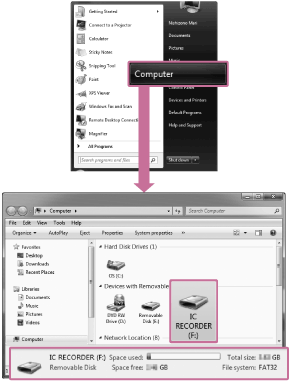
Vzhled oken na obrazovce počítače se liší podle verze používaného operačního systému. Systém Windows 7 slouží jako příklad v tomto dokumentu Uživatelská příručka.
- Dvojklikněte na [SoundOrganizer_V2001] (nebo [SoundOrganizer_V2001.exe]).
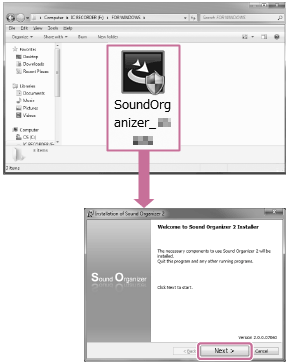
V závislosti na používané verzi operačního systému mohou být přípravy k instalaci (extrakce souborů) zahájeny automaticky bez jakéhokoli upozornění.
V takovém případě postupujte podle pokynů na obrazovce.
- Nezapomeňte potvrdit přijetí podmínek licenčního ujednání; vyberte možnost [I accept the terms in the license agreement] a pak klikněte na [Next].
- Pokud se otevře okno [Setup Type], zvolte možnost [Standard] nebo [Custom] a klepněte na [Next].Pokud jste vybrali možnost [Custom], postupujte podle pokynů na obrazovce.
- Při otevření obrazovky [Ready to Install the Program] klikněte na [Install].Zahájí se instalace.
- Jakmile se zobrazí okno [Sound Organizer 2 has been installed successfully.], zaškrtněte pole [Launch Sound Organizer 2 Now] a pak klepněte na [Finish].
Poznámka
- Po dokončení instalace softwaru Sound Organizer 2 bude zřejmě potřeba restartovat počítač.